Registratore ed editor di schermo di facile utilizzo
SmartPixel è uno strumento di registrazione dello schermo e di editing video per utenti Windows. Il programma è ricco di funzioni e consente agli utenti di creare video dall'aspetto professionale in alta definizione. Poiché SmartPixel è dotato di tecnologia D3D, è possibile utilizzarlo per registrare quasi tutti i videogiochi per PC. Se siete alla ricerca di funzioni avanzate e di effetti video, potete passare alla versione a pagamento del software. Indipendentemente dalla vostra scelta, la versione di base gratuita è abbastanza completa e ha molteplici utilizzi.
Che cos'è SmartPixel?
Il software Smart Pixel è un registratore di schermo facile da usare per i principianti che aiuta gli utenti a registrare con facilità gameplay ad alta definizione, esercitazioni e video da webcam. Il programma dispone di alcuni strumenti essenziali per l'editing video, in modo che gli utenti possano trasformare le loro registrazioni in video dall'aspetto professionale. Poiché l'applicazione si basa sulla tecnologia video D3D, è piuttosto leggera e non occupa quasi nessuna risorsa di sistema.
Offre molteplici utilizzi
Lo strumento di registrazione e modifica all-in-one è adatto a influencer, giocatori e insegnanti online, tra gli altri. È possibile utilizzare lo screen recorder SmartPixel per catturare parti dello schermo del computer o utilizzare la webcam per registrare un tutorial interattivo. Qualunque cosa facciate, potete aggiungere gli ultimi ritocchi al video usando gli strumenti di editing e poi condividerlo su siti di social media come Instagram e Facebook.
Processo di installazione facile
Scaricare e installare SmartPixel sul computer è abbastanza semplice. Tanto per cominciare, il programma ha una dimensione inferiore a 28 MB. Una volta scaricato, è necessario seguire le istruzioni sullo schermo per completare l'installazione. All'avvio del programma, si aprirà una piccola finestra che vi chiederà di scegliere una delle tre opzioni disponibili: Registra, Produci, WebCam.
Interfaccia facile per i principianti
SmartPixel si presenta con un'interfaccia scura ed elegante, molto organizzata. Ciò significa che il programma è abbastanza facile da manovrare, comprendere e utilizzare. Se si seleziona la categoria Record (Registrazione), il programma attiverà il registratore dello schermo in modo da poter catturare lo schermo mentre si gioca, si creano tutorial software o si realizzano altri video che richiedono che lo schermo sia visibile.
Se invece si desidera registrare una lezione o dare voce fuori campo a un tutorial, è necessario selezionare la categoria WebCam. In questo modo si aggiungerà l'audio del microfono alla registrazione dello schermo. Una volta completata la registrazione, si può passare alla categoria Produttore per apportare modifiche ai video. È anche possibile utilizzare questa sezione per creare una presentazione o aggiungere effetti di transizione e sottotitoli alle registrazioni.
Registrare parti dello schermo
Il videoregistratore SmartPixel dispone di tre modalità di cattura dello schermo. Si tratta di schermo intero, schermo parziale e picture-in-picture (PIP). Quando si registra qualcosa sul computer, è possibile sia abilitare la registrazione a schermo intero sia catturare solo una piccola area con la modalità a schermo parziale. Tuttavia, in caso di problemi di prestazioni, il programma può richiedere di passare dalla modalità a schermo intero a quella parziale.
L'opzione PIP o picture-in-picture consente di attivare la webcam e i canali audio come sovrapposizioni. Durante la registrazione di una schermata, è possibile aggiungere un tocco personale condividendo i propri input o fornendo una demo. Il programma, inoltre, attiva un indicatore per avvisare che si sta registrando e condivide informazioni aggiuntive su varie funzionalità.
Modifica i tuoi video
Oltre alla cattura dello schermo, SmartPixel offre molteplici funzionalità di editing per gli utenti che possono tagliare, modificare, unire e dividere i video in pochi minuti. È possibile utilizzare il programma per aggiungere sottotitoli, voci fuori campo, musica di sottofondo, testo ed effetti audio. Sebbene il programma non sia ricco di funzioni come altri registratori ed editor di schermo professionali, offre alcuni effetti sufficienti per creare e caricare video online. È possibile utilizzarlo per regolare facilmente la frequenza dei fotogrammi, la luminosità, il contrasto e la risoluzione. Dopo l'uso del programma, i vostri video avranno un aspetto abbastanza professionale, in modo da poter pubblicare regolarmente contenuti su siti di social media come YouTube.
Supporta più formati di file
Una volta modificato il video, è possibile esportarlo in diversi formati di file. Il programma supporta quasi tutti i formati video più diffusi, tra cui FLV, MP4, AVI e WMV. Inoltre, è possibile importare file di diversi formati nella piattaforma e modificarli utilizzando gli strumenti disponibili. SmartPixel consente anche di creare presentazioni; è possibile caricare schermate o immagini per creare presentazioni personali o professionali.
SmartPixel è gratuito?
La versione base di SmartPixel, che include le funzioni di registrazione e di editing sopra menzionate, è disponibile gratuitamente. Tuttavia, se si desidera accedere a strumenti aggiuntivi, è necessario acquistare la versione VIP che prevede un abbonamento annuale.
Esistono alternative?
Sì, esistono alcune alternative simili che possono aiutare a catturare lo schermo e creare video dall'aspetto professionale. Queste sono Bandicam, Free Screen Recorder, Snagit, e iSpring Cam.
Devo scaricare SmartPixel?
Se state cercando un registratore ed editor di schermo facile da usare, dovreste scaricare SmartPixel. Il programma ha tutte le caratteristiche necessarie per registrare video tutorial, giochi e altre esigenze di cattura dello schermo. È dotato di un'interfaccia pulita e organizzata che consente all'utente di scegliere tra la registrazione di schermate, la registrazione via webcam o la produzione.
Selezionando la produzione, sarete in grado di modificare e salvare i video in una serie di formati di file. L'editing non si limita al ritaglio e all'unione, ma include funzioni essenziali come effetti, aggiunte di testo, colonna sonora di sottofondo e sottotitoli. È anche possibile aggiungere la propria voce ai tutorial video creati. La versione base di Smart Pixel è disponibile gratuitamente, il che lo rende uno dei migliori strumenti di registrazione e modifica dello schermo per la maggior parte degli utenti.

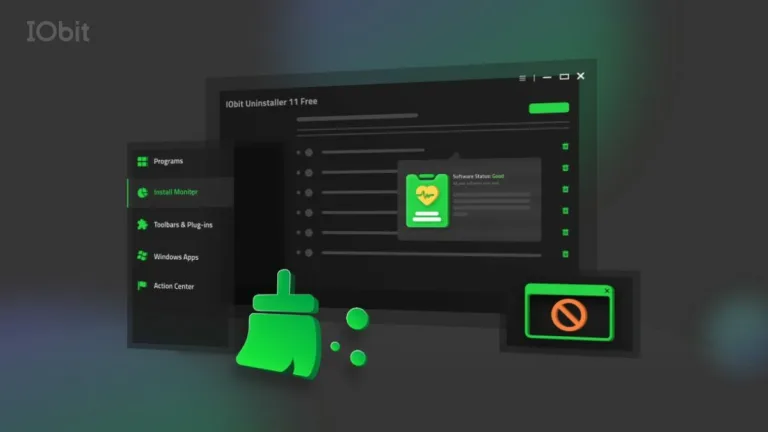
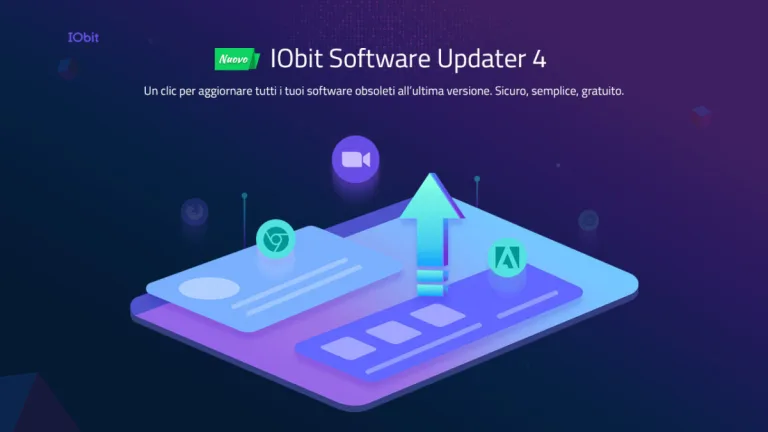




Opinioni utenti su SmartPixel
Hai provato SmartPixel? Puoi essere il primo a lasciare la tua opinione!